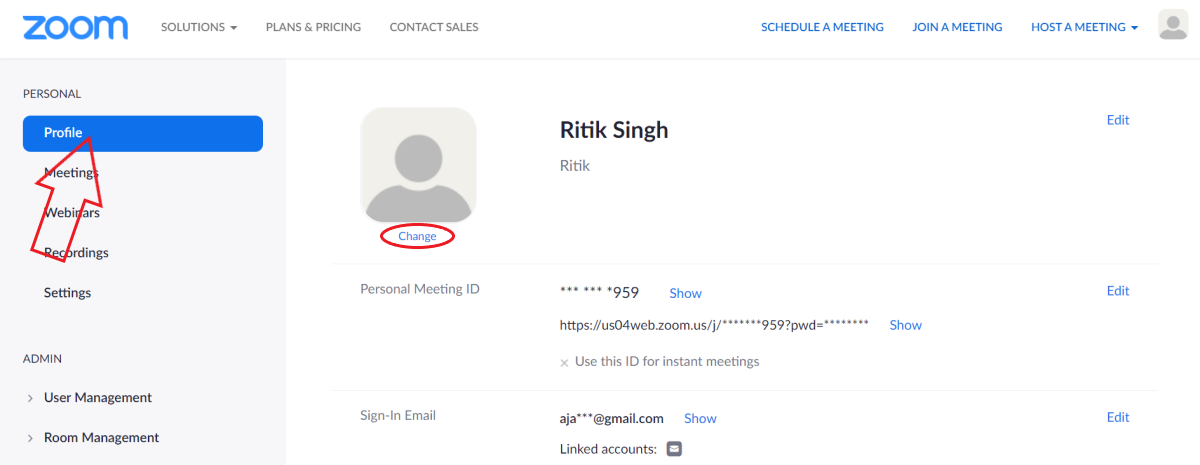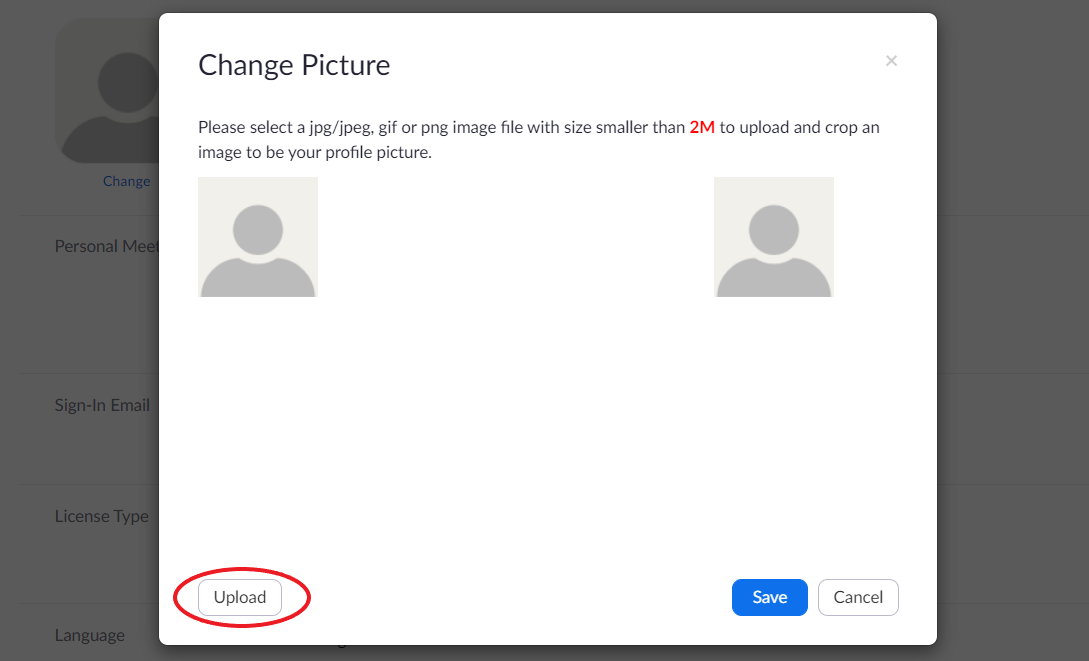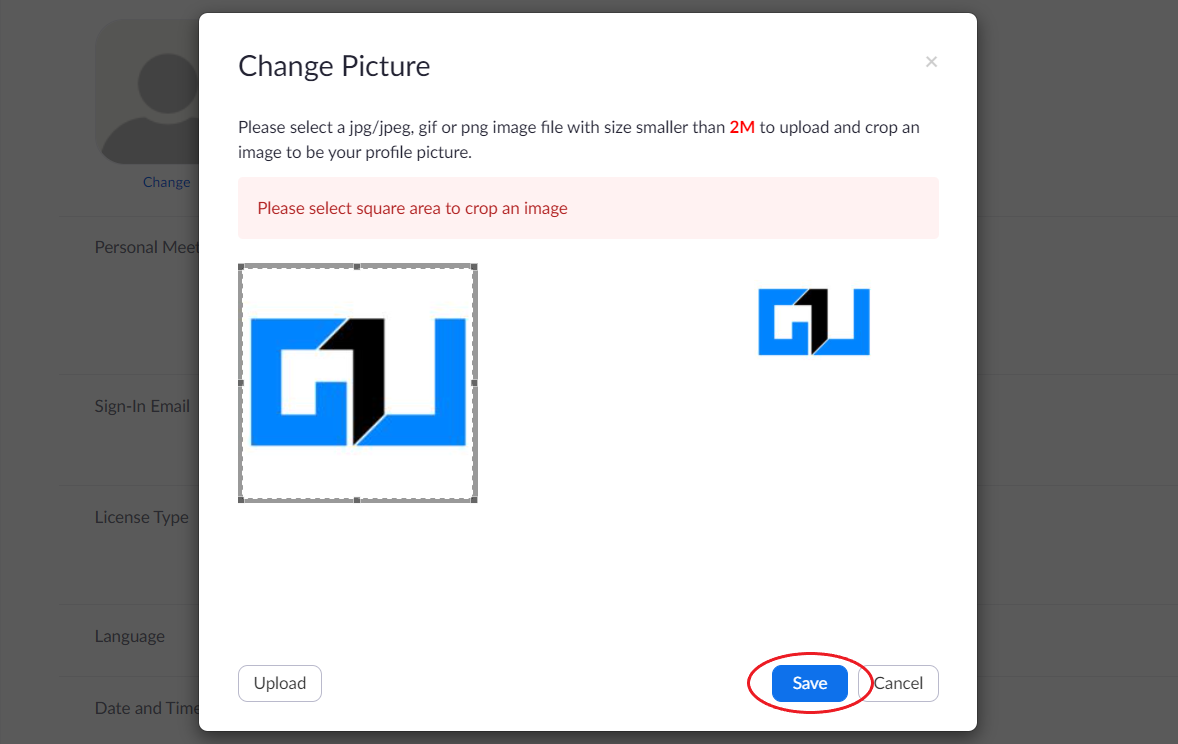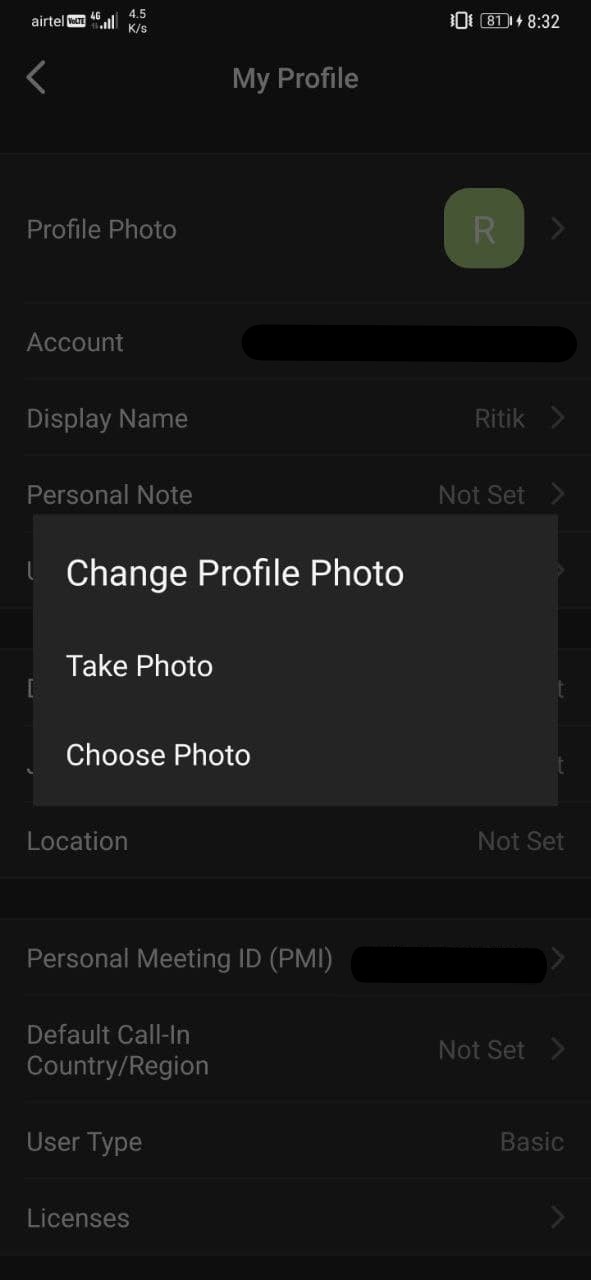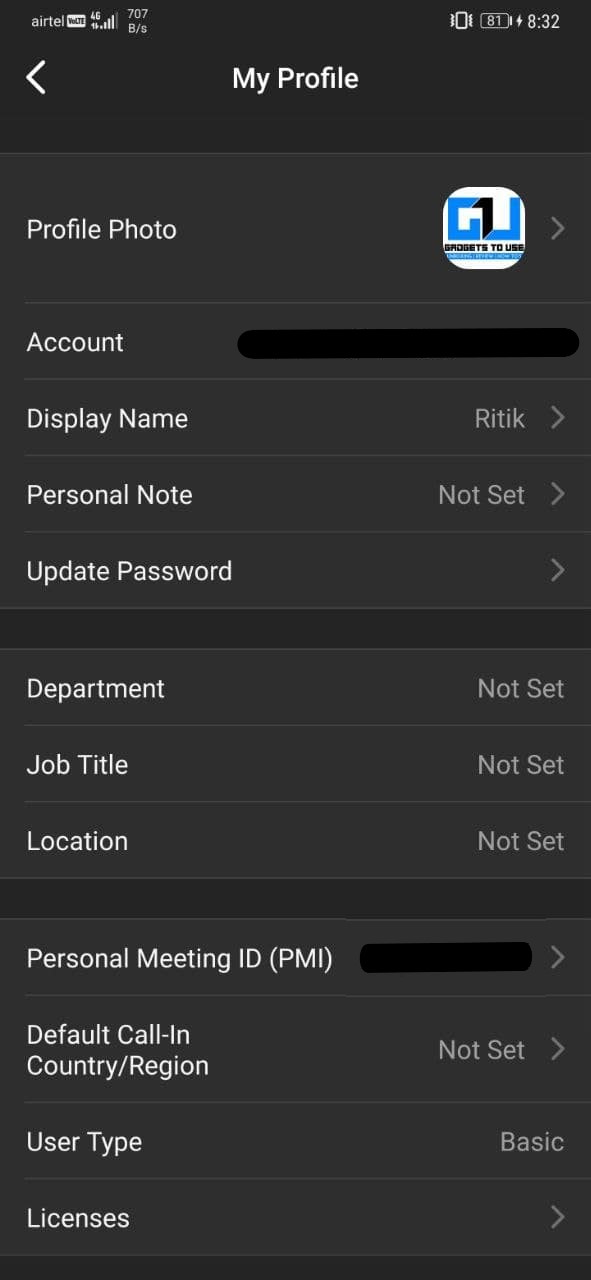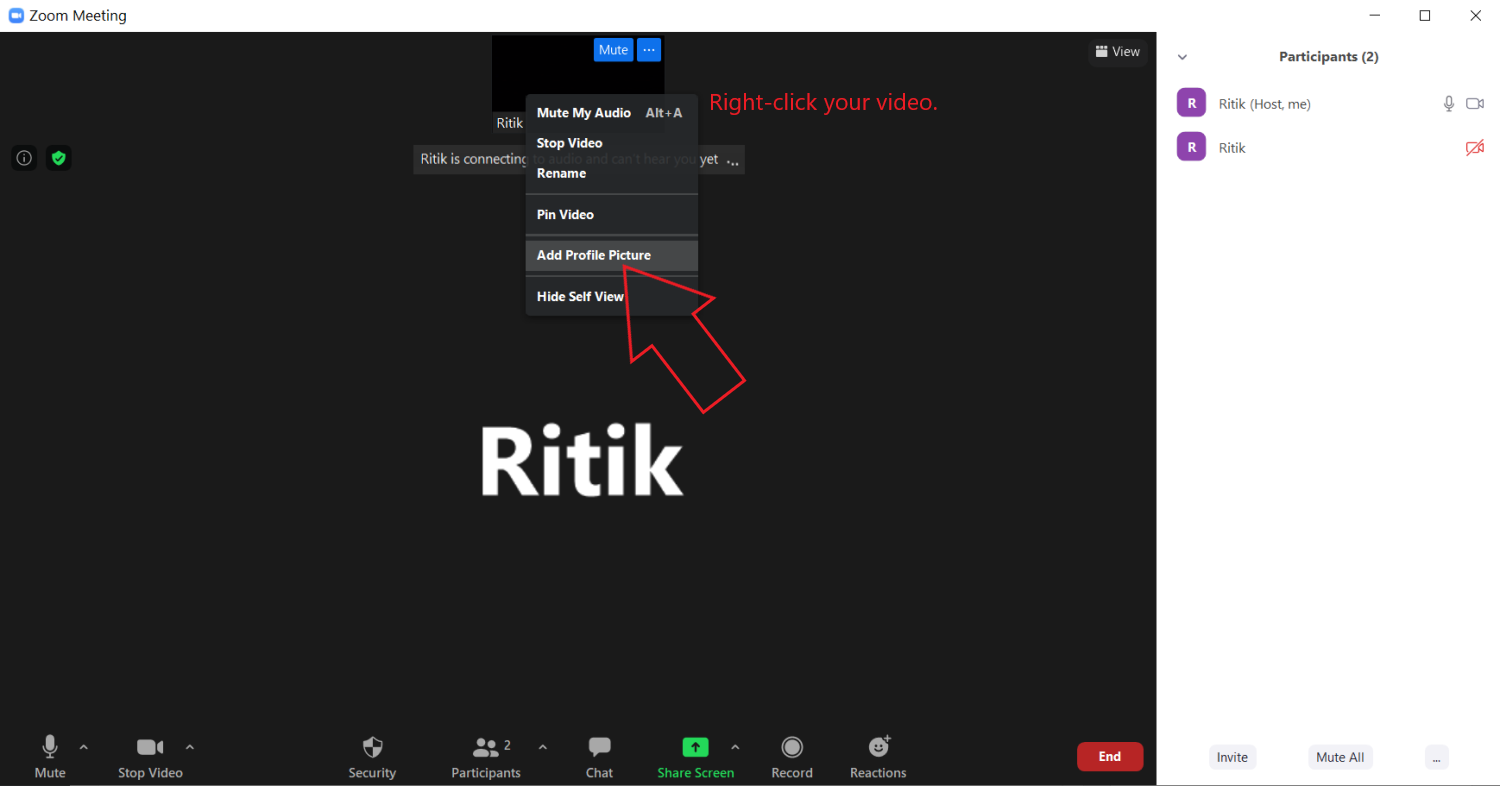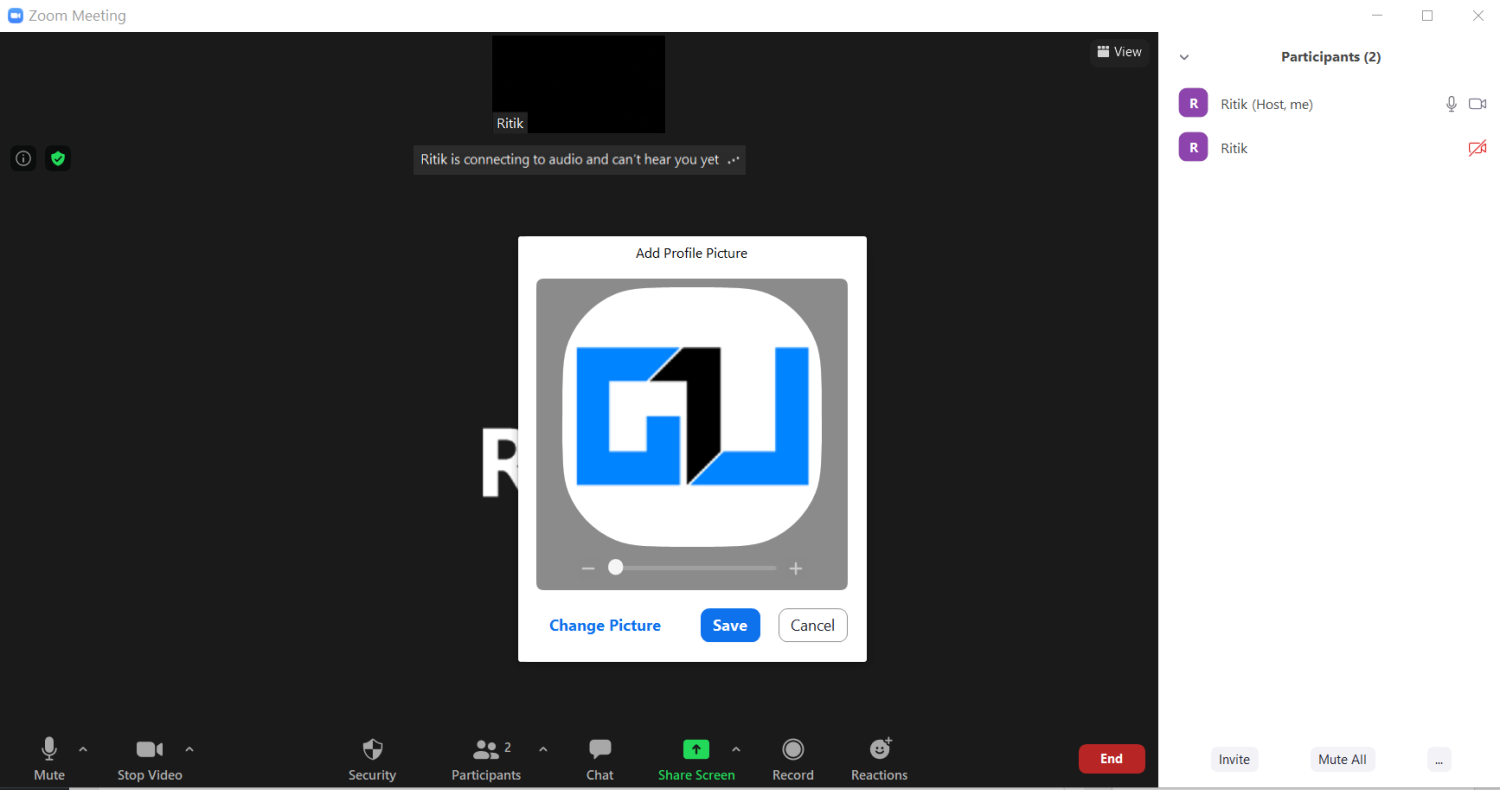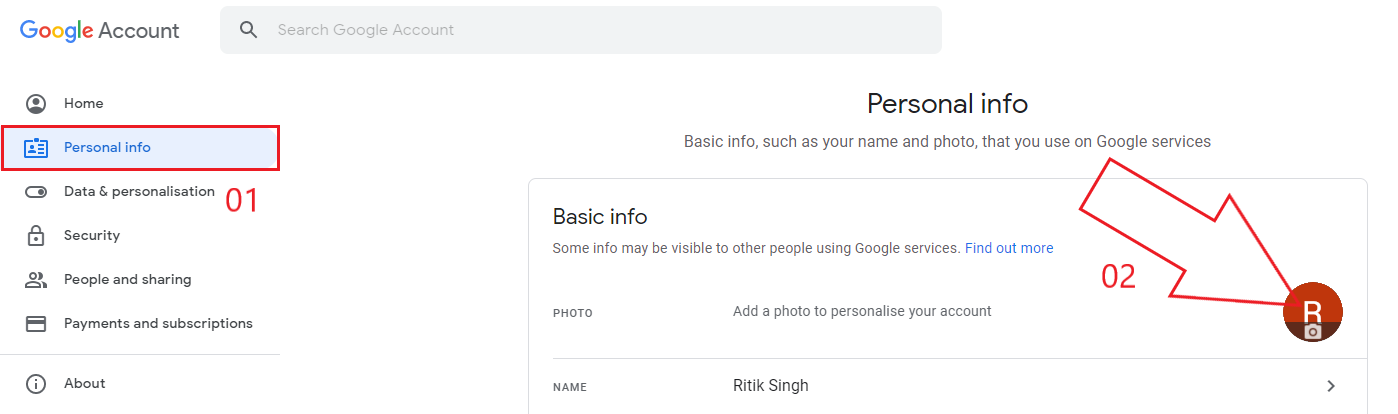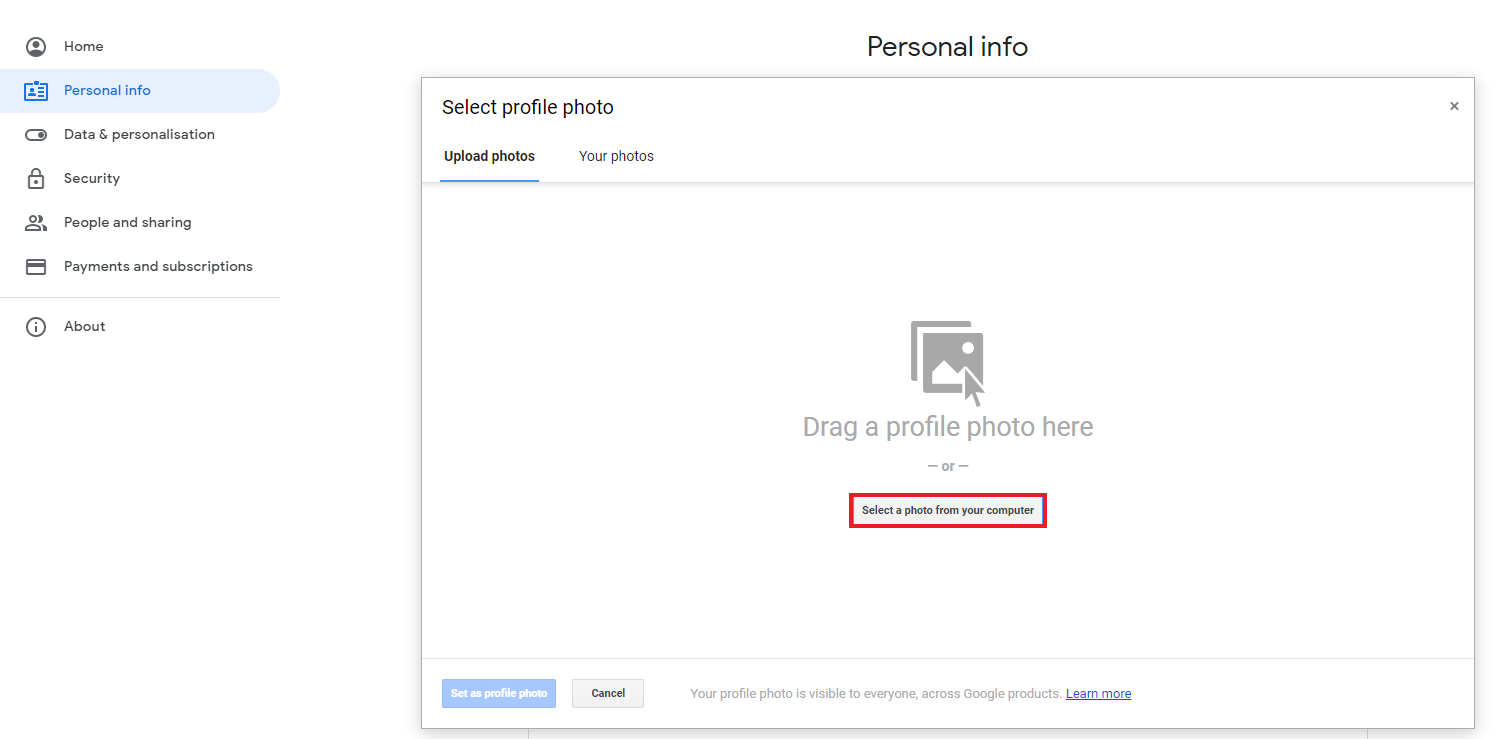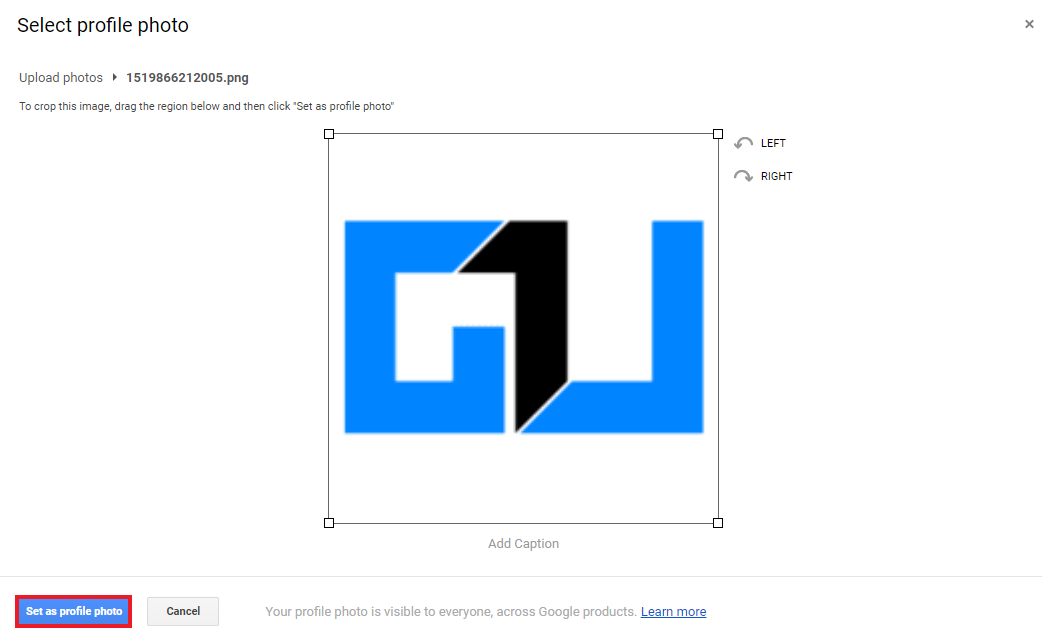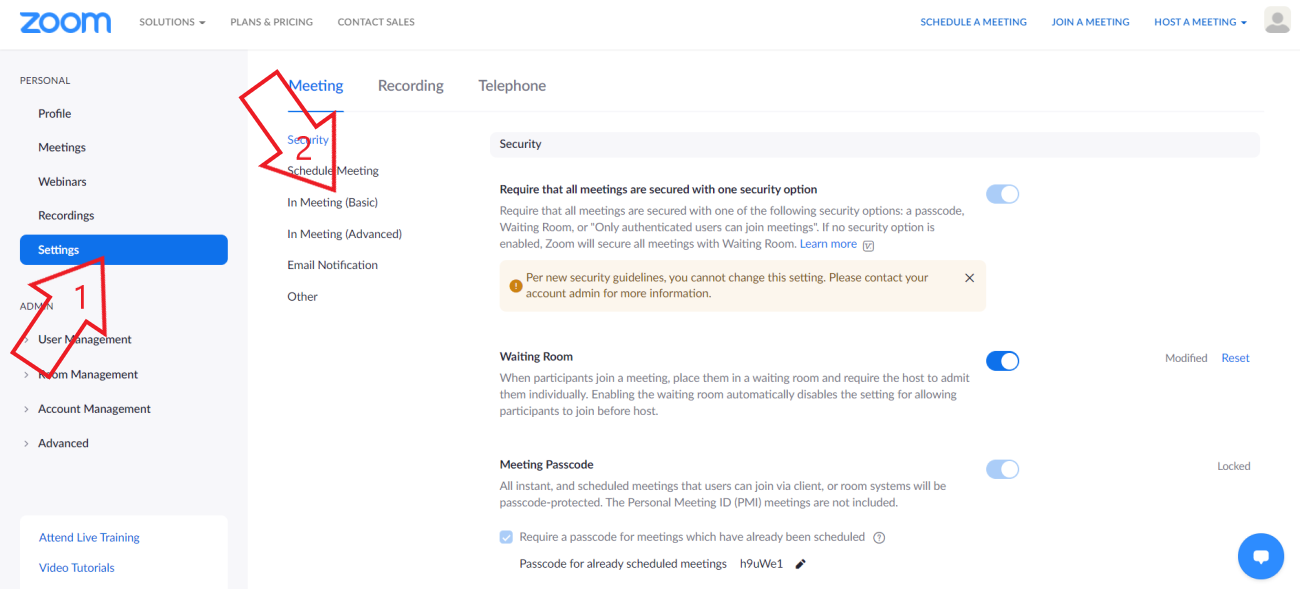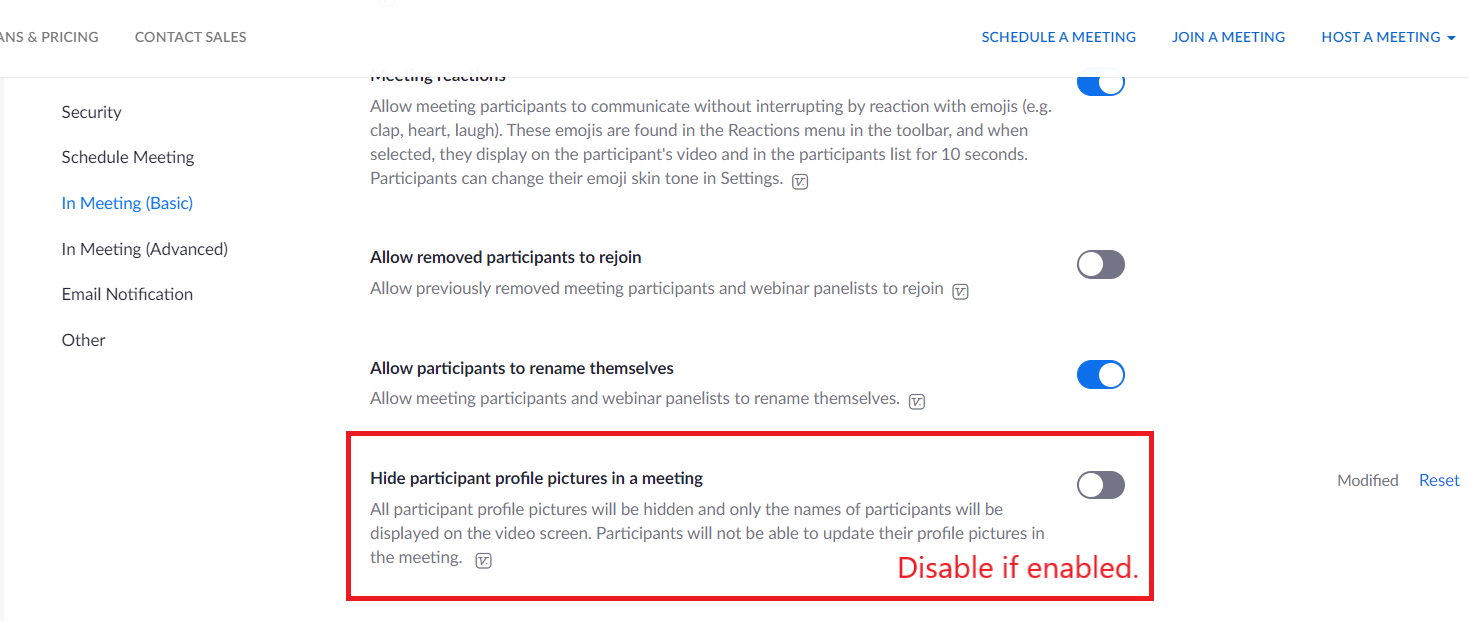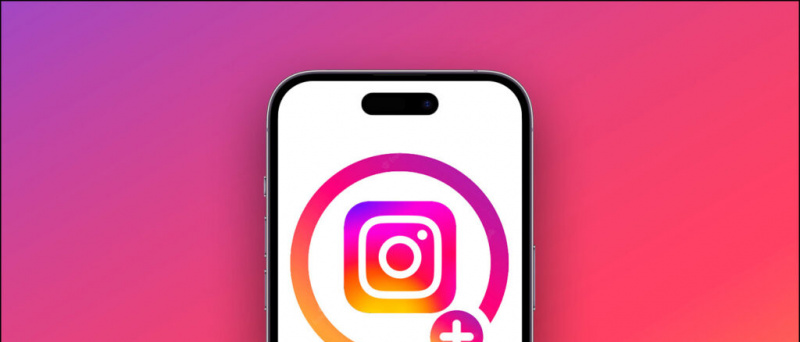Многи људи су се жалили на то Зоом не приказују своју профилну слику док су на састанку. Уместо тога, иницијали њиховог имена приказују се када се видео искључи. Будући да већина учесника више воли да искључи фотоапарате, додавање фотографије профила је боље него да само ваше име буде приказано током састанка. У овом чланку погледајмо пет различитих начина за поправи слику профила Зоом која се не приказује на састанку .
Такође прочитајте | Прикажи слику профила на састанку зумирања уместо на видео снимку
Исправите слику профила зума која се не приказује на састанку
Преглед садржаја
За почетак, постоји више начина да прикажете своју профилну слику на Зоом састанцима. Све што треба да урадите је да додате слику на свој Зоом профил. Након тога, Зоом ће аутоматски почети приказивати вашу слику уместо вашег имена кад год искључите видео запис на састанку.
како сада додати картице у Гоогле
Можете додати слику профила Зоом користећи доле наведене методе. На крају смо споменули и неке кораке за решавање проблема које треба следити када ништа не функционише.
1] Додајте слику профила у Зоом Веб
Можете додати слику профила на свој Зоом профил путем веб локације Зоом, на следећи начин:
- Отворите прегледач и крените на Зумирајте веб локацију . Пријавите се својим налогом.
- Кликните на Мој налог у горњем десном углу.

- На следећој страници изаберите Профил са бочне траке лево.
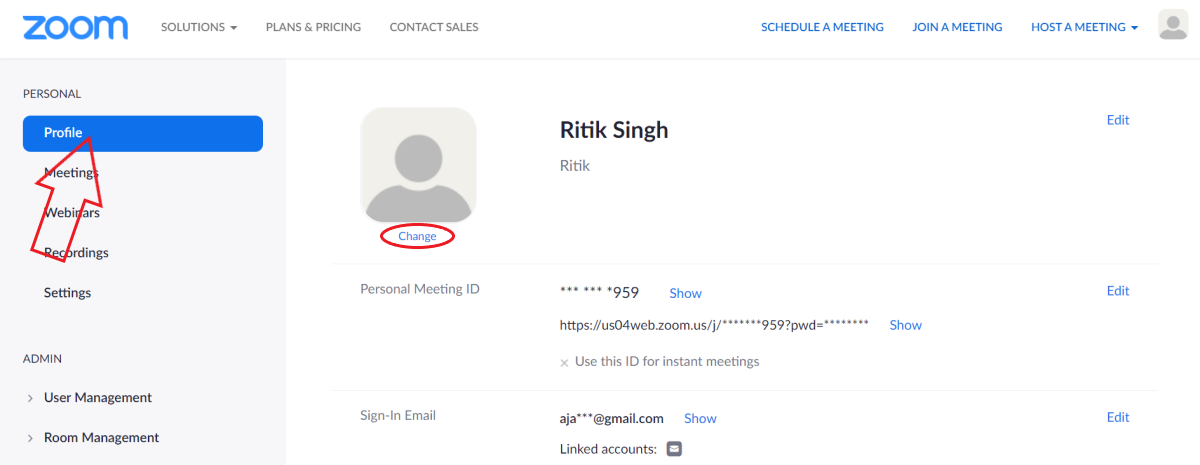
- Кликните на Промена испод слике профила.
- Славина Отпремити и изаберите слику са рачунара.
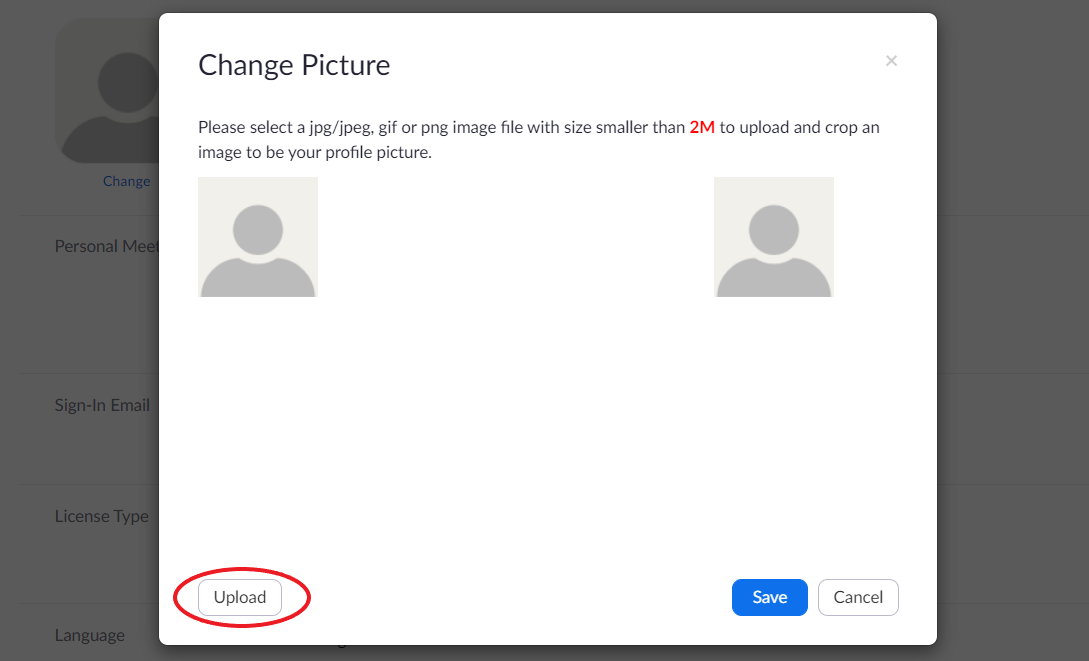
- Обрежите је према упутствима. Затим кликните на сачувати .
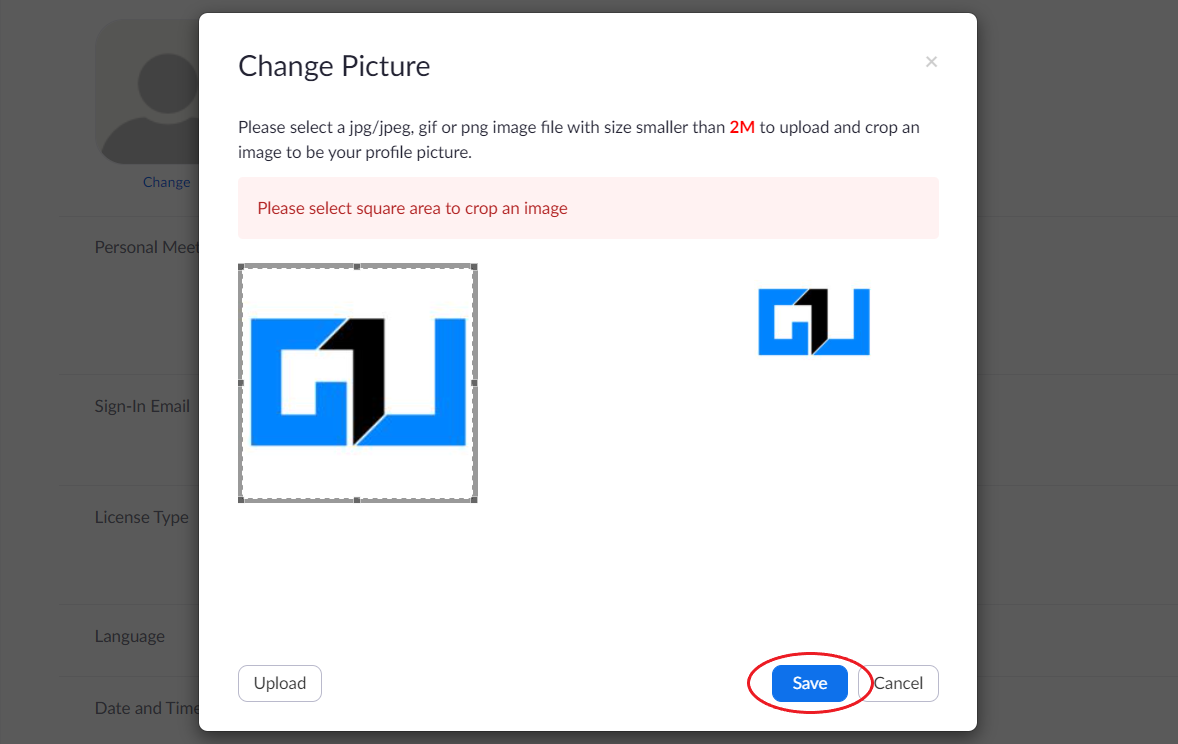
Зум ће почети да приказује вашу профилну слику уместо имена следећи пут када се придружите састанку. Обично се то догоди одмах, али ако се промена не одражава у апликацији Зоом, покушајте да се одјавите и поново пријавите.
2] Додајте слику профила у Зоом Мобиле Апп
Додавање слике профила прилично је једноставно ако је на телефону инсталирана апликација Зоом. Само следите кораке у наставку.



- Отворите апликацију Зоом на телефону.
- Кликните на Подешавања доле десно.
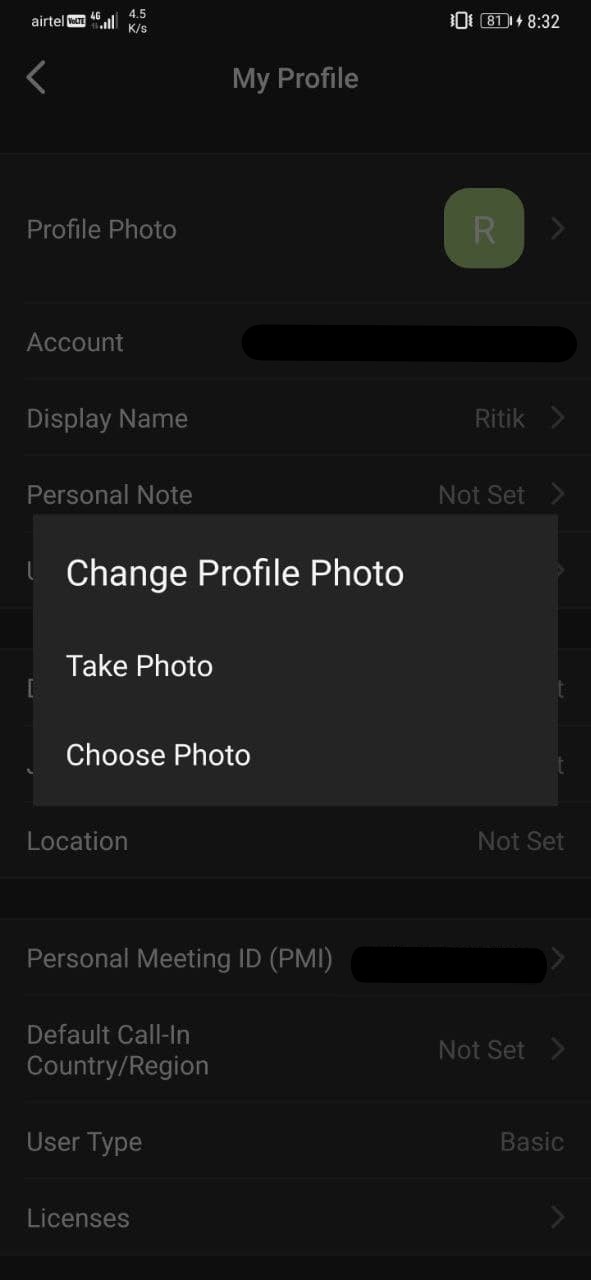

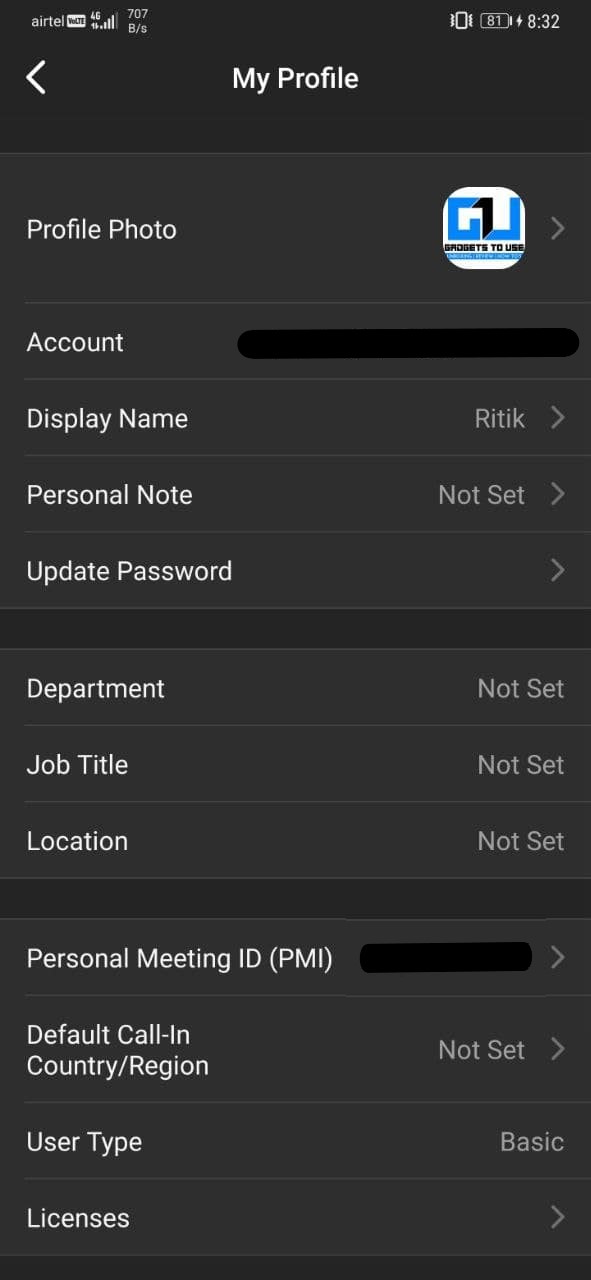
- Додирните своје име на врху и кликните на Фотографија профила .
- Славина Изаберите Фото и отпремите фотографију из галерије телефона.
3] Постављање слике профила током састанка
Ако већ имате састанак путем Зоом клијента на рачунару и желите да прикажете своју фотографију уместо видео записа или имена, можете брзо да додате фотографију као што је дато у наставку.
- На састанку који је у току кликните десним тастером миша на видео и додирните Додај слику профила .
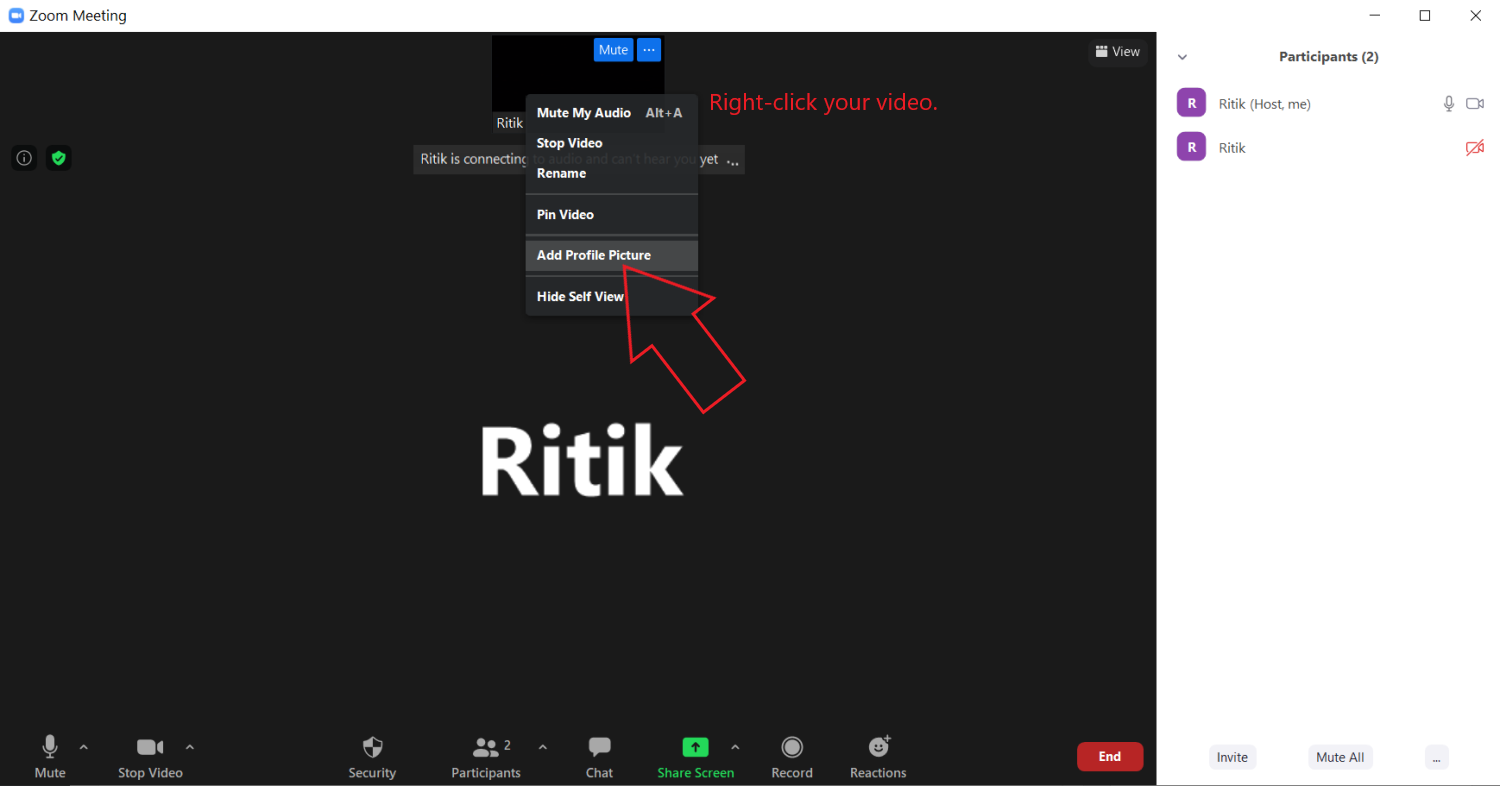
- Изаберите слику са рачунара.
- Обрежите га по свом укусу и кликните на сачувати .
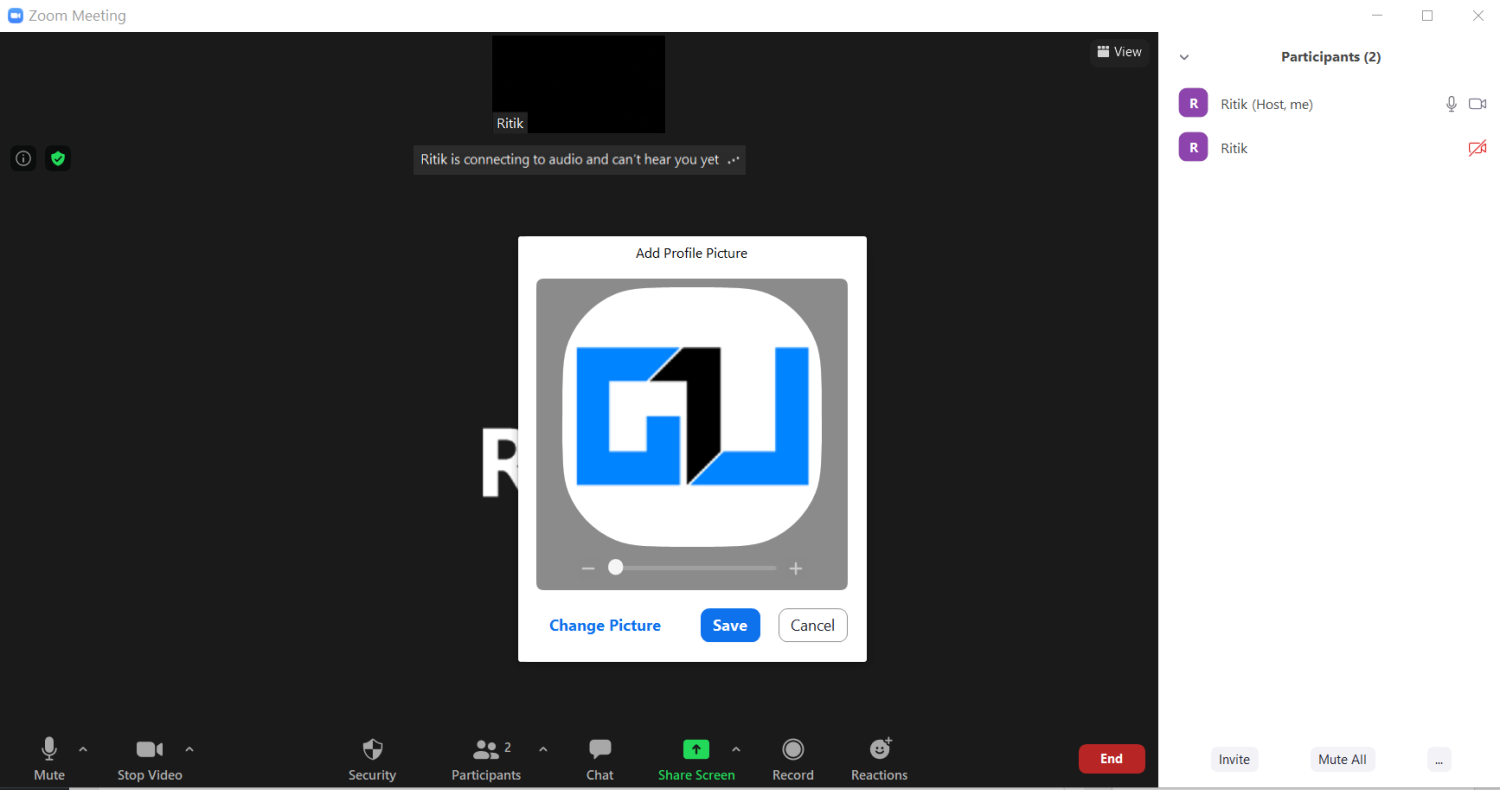
- Сада, искључите видео да бисте другима приказали своју профилну слику.
4] Додајте слику за зумирање помоћу Гоогле налога

Као што можда већ знате, Зоом вам омогућава да се поред осталих опција пријавите и помоћу Гоогле налога. Ако користите Гоогле налог за пријављивање у Зоом, аутоматски ће почети да користи слику вашег Гмаил профила као фотографију профила Зоом.
Ако ваш Гоогле налог још увек нема фотографију профила, можете је додати користећи дате кораке.
- Отвори Гоогле мој налог страницу у прегледачу. Пријавите се својим Гмаил налогом.
- Кликните на Лични подаци са бочне траке лево.
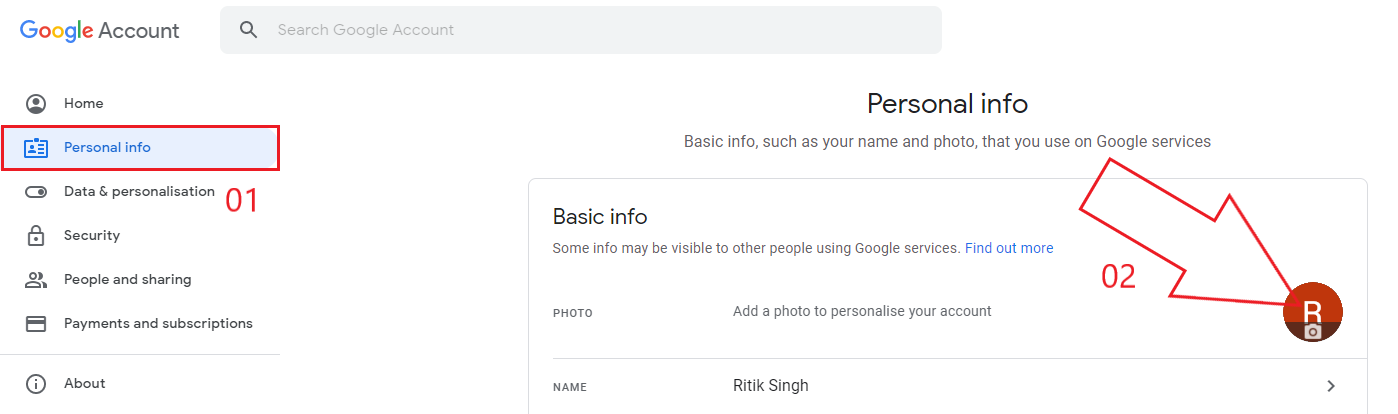
- Затим кликните на Пхото. Изаберите фотографију са рачунара.
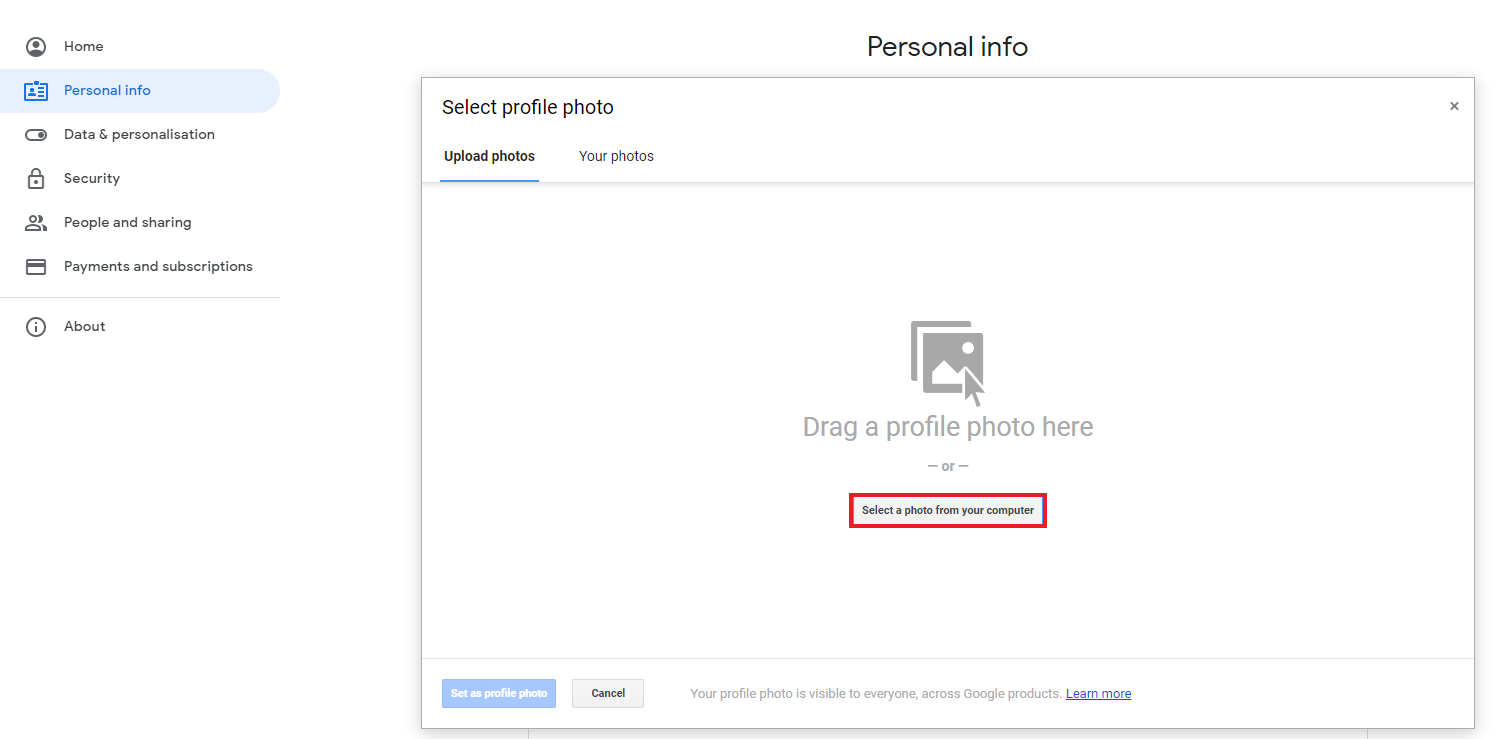
- Обрежите фотографију по потреби.
- Затим кликните на Постави као фотографију профила .
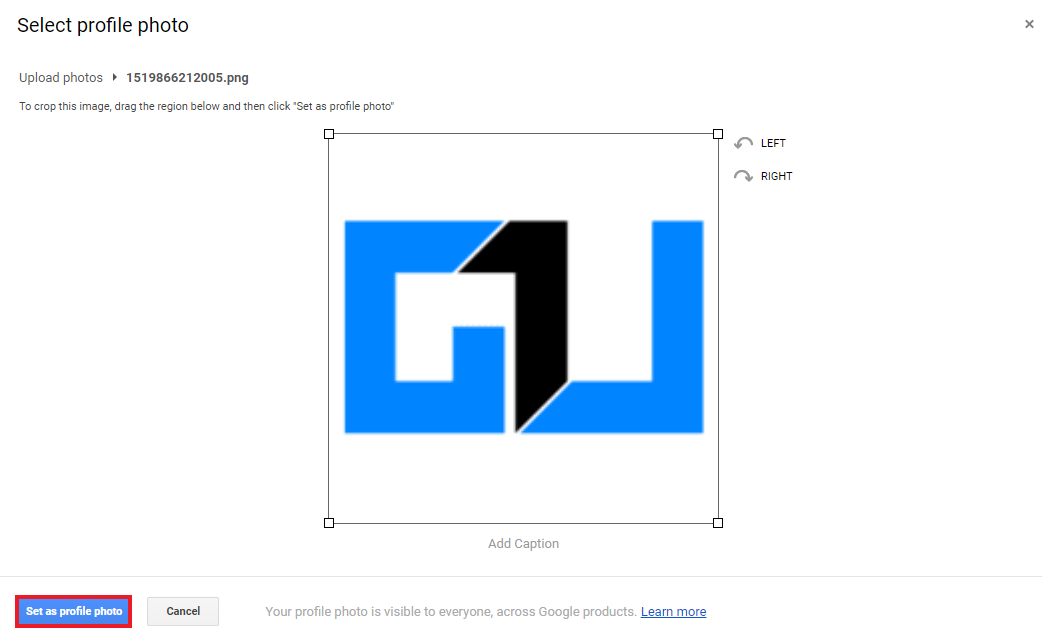
Када се пријавите са Гоогле налогом на Зоом-у, било на вебу, рачунару за клијенте или у мобилној апликацији, током састанка ће аутоматски приказивати слику вашег Гмаил профила уместо иницијала имена.
5] И даље не можете да видите слику свог профила на састанку зумирања?
Све горе наведене методе односиле су се на додавање слике профила у Зоом како би се приказала слика када искључите камеру. Међутим, ако и даље не можете да видите састанак са профилом, можете испробати кораке за решавање проблема у наставку.
- Обавезно одаберите апликацију Зоом док се придружите састанку.
- Желите да присуствујете састанку на вебу? Пријавите се на свој рачун уместо да се придружите као гост.
- Означите опцију „Останите пријављени“ док се пријављујете на веб локацију Зоом да бисте сваки пут уштедели муку око пријављивања.
Замолите домаћина да онемогући „Сакриј слике профила учесника“
Последња опција је да проверите да ли је домаћин састанка искључио слике профила. Да, зумирање сада омогућава хосту да онемогући слике учесника, због чега се слике профила неће приказивати на састанку. Да бисте то проверили:
- Замолите домаћина да крене на веб локацију Зоом.
- Пријавите се и кликните на Мој налог у горњем десном углу.

- Сада кликните на Подешавања на бочној траци.
- На следећем екрану додирните На састанку (основно), као што је приказано на снимку екрана.
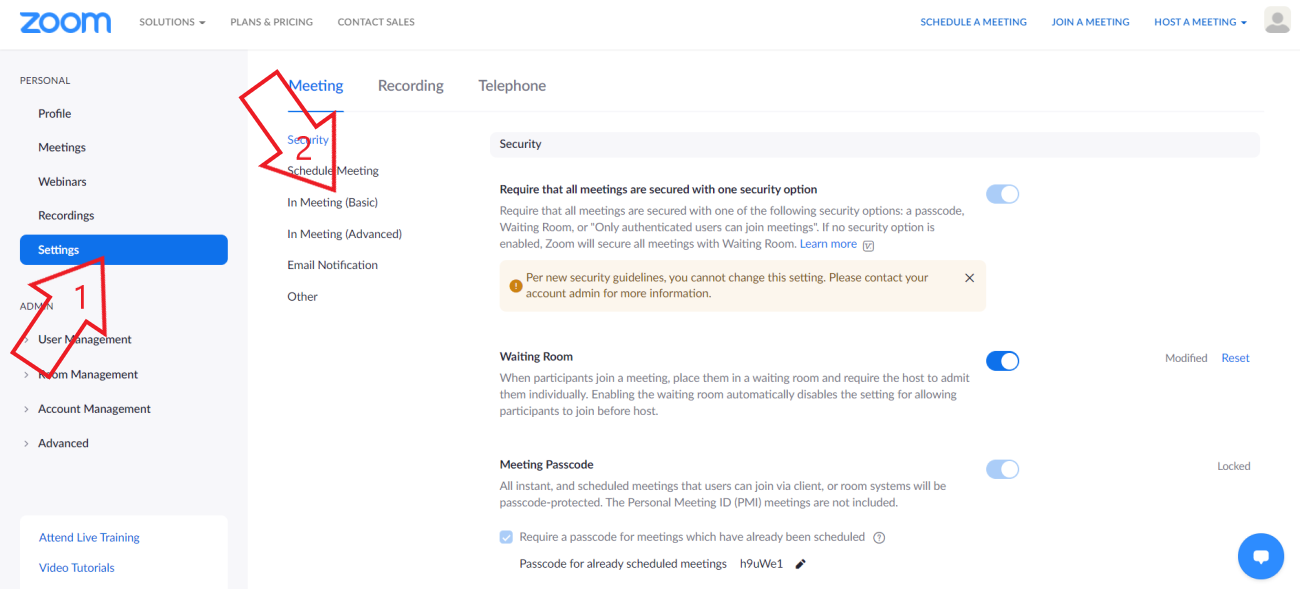
- Померите се надоле и искључите прекидач за „ Сакријте слике профила учесника на састанку ”Ако је омогућено.
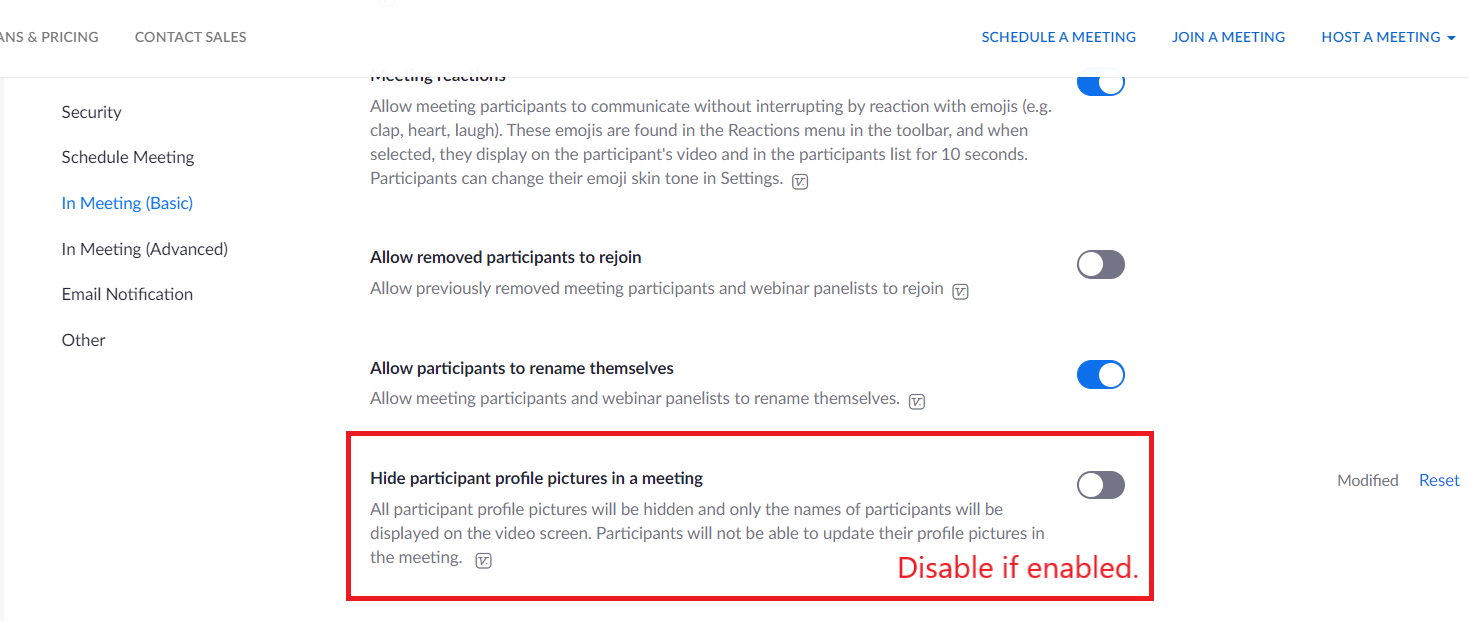
Ако вам ниједан од горе наведених метода не одговара, замолите домаћина састанка да следи горње кораке и онемогући опцију сакривања слике профила.
Окончање
Ово су били неки брзи начини да поправите слику профила Зоом која се не приказује на састанку. Надам се да ћете сада моћи да приказујете слику профила уместо имена или видео записа током састанка за зумирање. У случају да имате било каквих других недоумица или питања, слободно коментаришите доле.
Такође, прочитајте- Како зауставити аутоматско пребацивање зума у режим целог екрана
Фацебоок коментариТакође нас можете пратити за тренутне техничке вести на Гоогле вести или за савете и трикове, прегледе паметних телефона и уређаја, придружите се ГадгетсТоУсе Телеграм Гроуп или се претплатите на најновије видео снимке са прегледом ГадгетсТоУсе Иоутубе Цханнел.